國內手機如何安裝Telegram?
在國內安裝Telegram需先使用VPN工具突破網路限制,然後前往Telegram官方網站下載APK安裝包,或透過Google Play等海外商店安裝。安裝完成後即可使用手機號碼註冊登入。

國內手機安裝Telegram的前置準備
為什麼在國內無法直接下載Telegram
被防火牆限制訪問: Telegram在國內被網路防火牆(GFW)屏蔽,導致無法直接訪問其官網、GooglePlay商店或AppStore相關頁面,下載與登入都會受到限制,用戶需透過其他方式繞過封鎖。
應用商店搜尋不到Telegram: 在未切換地區或無VPN的情況下,國內使用者在GooglePlay或AppStore中通常無法找到Telegram的官方應用,這是因為相關頁面已遭封鎖或不對特定地區用戶開放。
網路連線無法正常啟動Telegram: 即使用戶事先下載了Telegram安裝包,在未使用VPN的網路環境中,也可能無法正常啟動應用或接收驗證碼,因伺服器連線遭到攔截,導致功能無法使用。
安裝Telegram前是否需要VPN工具
VPN可協助突破網路封鎖: 安裝Telegram之前建議先準備好穩定的VPN工具,VPN可將網路連線跳轉至國外節點,成功繞過GFW限制,讓用戶順利訪問Telegram官網與伺服器。
無VPN難以完成註冊與登入: 若無VPN,即使已安裝Telegram,也無法正常登入或收發訊息。特別是在註冊階段,Telegram需連線其驗證伺服器發送驗證碼,而此服務在國內網路環境下是被封鎖的。
選擇高穩定性VPN更有效率: 使用免費VPN可能連線速度慢、不穩定甚至無法使用,建議選擇付費VPN或知名品牌,這樣可確保Telegram的訊息同步與使用流暢,避免因頻繁斷線影響通訊體驗。
使用VPN突破限制下載Telegram
哪些VPN適合用於訪問Telegram官網
選擇具備穩定節點的VPN服務: 訪問Telegram官網需要連線到國外的網路節點,建議使用如ExpressVPN、NordVPN、Surfshark等國際知名VPN品牌,這些服務提供高速、穩定的伺服器,適合長時間使用Telegram。
支援多平台的VPN更具彈性: 許多VPN服務同時支援Android、iOS、Windows與macOS,可讓使用者在手機與電腦間切換Telegram時保持順暢連線,確保訊息同步與網路穩定不中斷。
避免使用不穩定的免費VPN: 免費VPN雖然容易取得,但常因頻寬受限或伺服器負載過高導致連線不穩,甚至有隱私洩漏風險,不建議用來登入Telegram帳號或進行重要通訊操作。
如何透過VPN連接GooglePlay商店
先切換VPN連線至海外伺服器: 開啟VPN應用後,選擇美國、香港、日本等非受限制地區的伺服器連接,連線成功後再開啟GooglePlay商店,這樣系統會將使用者視為海外用戶。
清除GooglePlay商店快取與資料: 為讓商店更新當前地區設定,用戶需進入手機設定→應用程式→GooglePlay商店→清除快取與資料,然後重新啟動商店,才能顯示Telegram等被隱藏的應用。
使用正確的Google帳號登入: 建議搭配設定為海外地區的Google帳號使用GooglePlay,若帳號綁定的付款方式或地址為中國地區,可能仍會影響應用顯示與安裝權限,需確認帳號地區設定。
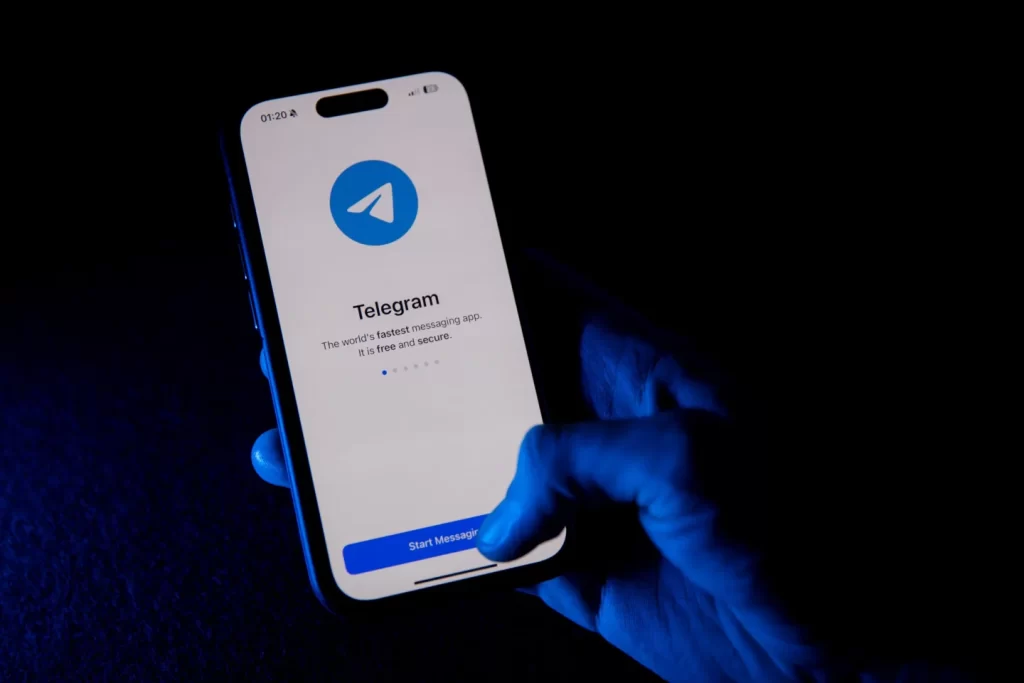
從官方網站下載Telegram APK檔案
如何安全下載Telegram原版APK
訪問Telegram官方網站獲取APK: 用戶可透過VPN進入Telegram官方網站 ,選擇「Android」平台後點選「Download APK」按鈕,即可直接下載Telegram原版安裝檔,無需依賴第三方資源。
避免從第三方APK網站下載應用: 雖然網路上有許多APK網站提供Telegram安裝包,但存在版本偽造、內含惡意程式的風險。為了帳號安全與資料隱私,應優先選擇Telegram官網作為唯一下載來源。
確認APK檔案版本與來源資訊: 下載完成後,可檢查APK檔案的SHA驗證碼或數位簽章,與Telegram官方公布資訊比對是否一致。這能防止遭到竄改的版本被誤裝,確保安裝的是未經修改的原版應用。
安裝Telegram APK時需要注意什麼
開啟手機的未知來源安裝權限: 由於Telegram APK並非從GooglePlay安裝,Android系統會視其為「未知來源」。用戶需前往手機設定→安全性→允許安裝來自未知來源的應用,否則將無法順利完成安裝。
注意安裝過程是否有異常提示: 在安裝Telegram過程中若出現權限異常、應用簽章錯誤或防毒軟體警告等提示,建議立即中止安裝,這可能代表APK檔已被第三方修改或非來自官方來源。
安裝完成後建議立即登入驗證帳號: 成功安裝後可立即開啟Telegram並輸入手機號碼登入,登入時建議搭配VPN以確保驗證碼順利接收。首次登入時也可同步啟用雙重驗證功能以提高帳號安全性。

國內安卓手機安裝Telegram方法
手動安裝Telegram APK的詳細步驟
先透過VPN訪問官方網站下載APK檔案: 在國內無法直接使用GooglePlay下載Telegram,因此需先開啟VPN工具,進入Telegram官方網站,點擊「Download APK」取得最新版安裝檔。
將APK檔案儲存到手機裝置中: 用戶可選擇使用手機直接下載,或先在電腦下載後再透過USB或雲端工具(如GoogleDrive、WeTransfer)傳送至手機內部儲存空間,確保檔案完整無誤。
點擊APK進行安裝並完成設置: 找到下載好的Telegram APK檔案後點擊安裝,系統會提示是否允許安裝,確認後即可開始安裝流程。安裝完成後可直接開啟Telegram,並使用手機號碼註冊或登入帳號。
啟用未知來源安裝選項的操作方式
開啟裝置設定中的應用權限選單: 進入Android手機的「設定」→「應用與通知」→「特殊應用權限」→「安裝未知應用」,選擇你用來下載APK的應用(如Chrome或檔案管理器)。
允許安裝來自此來源的應用程式: 在所選應用下方開啟「允許來自此來源的安裝」選項,啟用後即可手動安裝Telegram APK。若使用其他應用開啟安裝檔,需為其單獨授權相同權限。
完成安裝後可關閉此權限提高安全性: 為降低資安風險,建議在安裝Telegram後將此設定關閉,以防止未來誤裝不明應用。可再次進入相同設定頁面,取消允許安裝未知來源的授權。
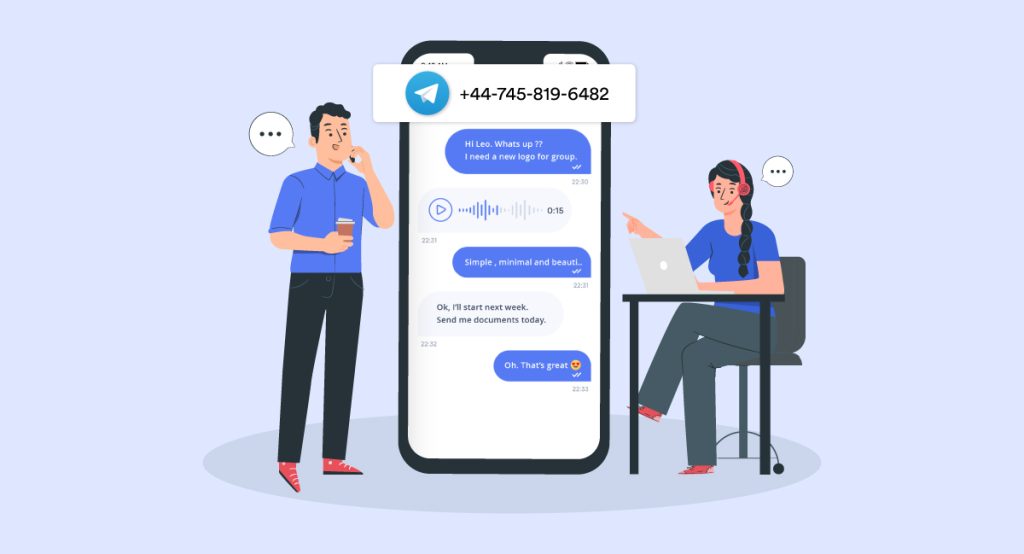
國內iPhone用戶安裝Telegram技巧
如何切換Apple ID地區下載Telegram
登出當前Apple ID並建立新帳號: 若原本的Apple ID無法變更地區,建議先登出當前帳號,前往Apple官方網站註冊一個新的Apple ID,地區選擇香港、美國或其他可使用Telegram的地區,以便順利搜尋與下載應用程式。
進入App Store設定更改帳號地區: 也可以進入「設定」→「Apple ID」→「媒體與購買項目」→「檢視帳號」,選擇「國家或地區」,將地區切換為香港或美國。接著填寫當地地址(可隨意輸入有效格式)並跳過付款資訊。
重新登入App Store後搜尋Telegram: 更改地區設定完成後,重新開啟App Store並登入變更後的Apple ID,搜尋欄輸入「Telegram Messenger」,即可看到並下載由Telegram Messenger LLP開發的官方應用。
安裝後無法登入Telegram的應對方式
開啟VPN確保網路能連接Telegram伺服器: 在國內網路環境下,Telegram的伺服器連線被封鎖,即使成功安裝應用也無法登入或接收驗證碼。建議先啟動VPN,並連線至美國、日本或香港等地伺服器再重新登入。
確認手機號碼可正常接收簡訊: 登入Telegram需透過手機號碼接收驗證碼,若號碼無法接收國際簡訊或被電信商限制,則無法完成登入程序。建議使用已啟用國際簡訊功能的手機號碼註冊。
多次驗證失敗後稍候再嘗試: 若登入過程中多次嘗試失敗,Telegram可能暫時封鎖該號碼的登入請求。此時可等待數小時後重新嘗試,或換用新的VPN節點與穩定網路環境再次操作登入流程。

















